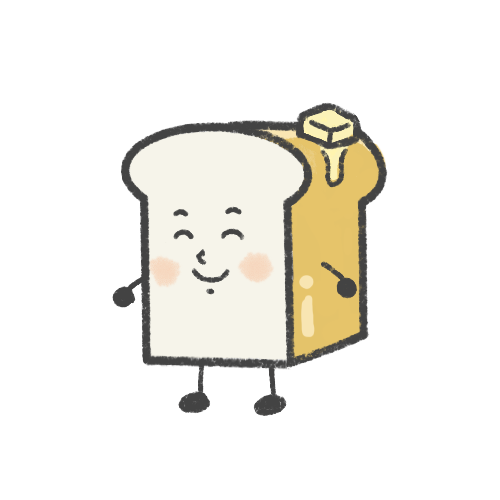以前LINE公式アカウントについて解説しました。

2023年6月から規約が見直され、「公式LINE、どうしようかな」という方もいるでしょう。
わたし個人の結論はこちら。
やっぱり便利だし、月5000円は投資して使い続けよう。
それなら出来る限り自分もお客さんも便利なったり、お得になったりするものにしたい!
てなわけで、最近少しいじってみました。
今回は最低限このくらい入れておくと便利!というものを厳選してみました。
気になればぜひ取り入れてみてください。
LINE公式アカウントの主な使い方

まずは簡単にLINE公式アカウントについてまとめておきます。
すでに知っているよという方は次の項目へ進んでください。
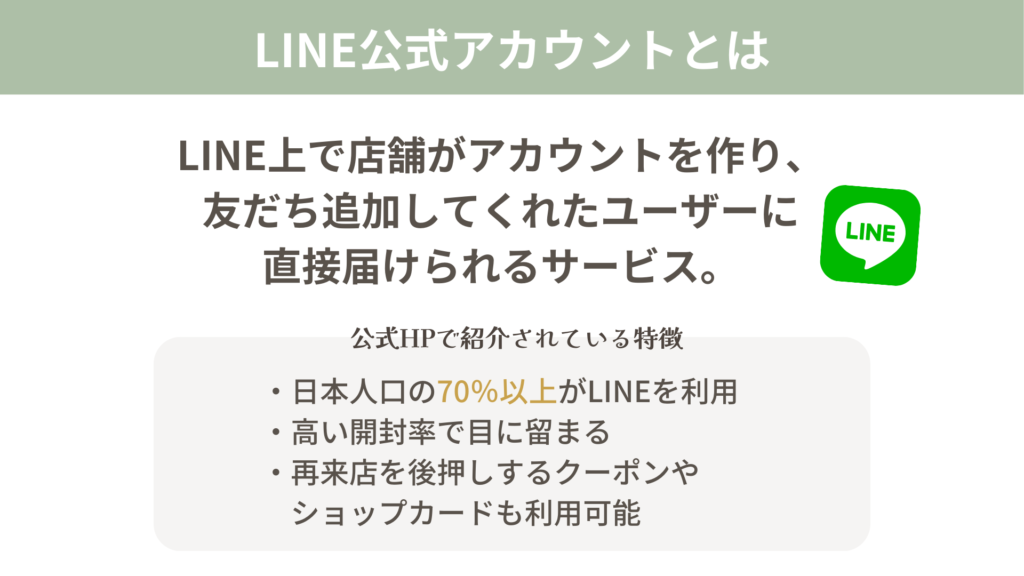
機能としてはこんな感じです。
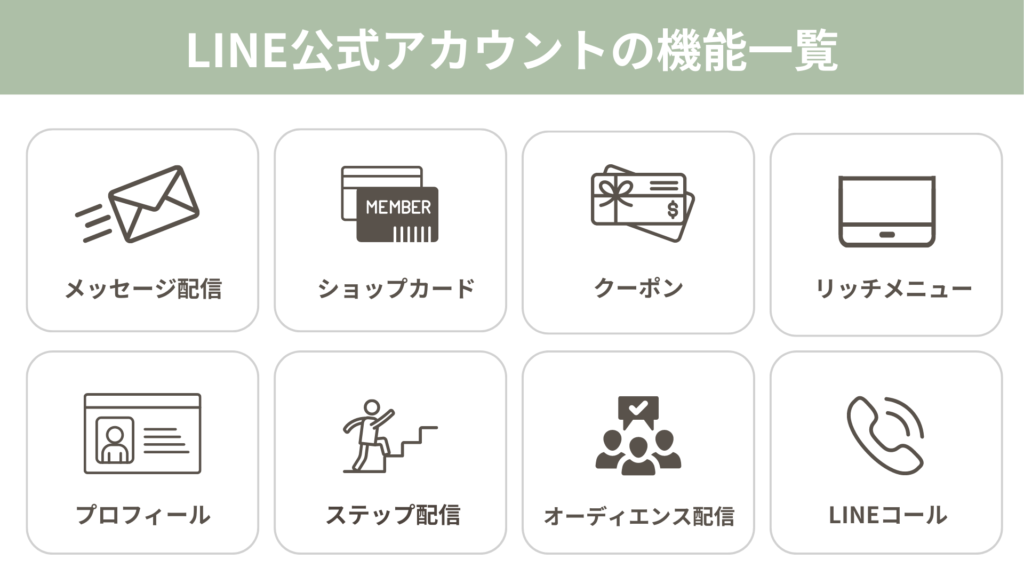
それぞれを簡単に画像でまとめておきます。
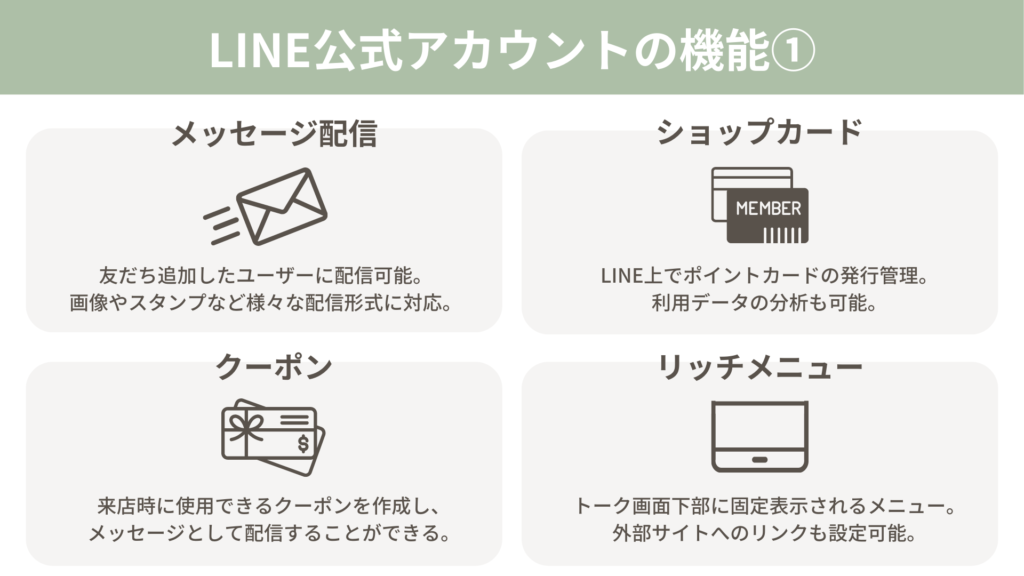
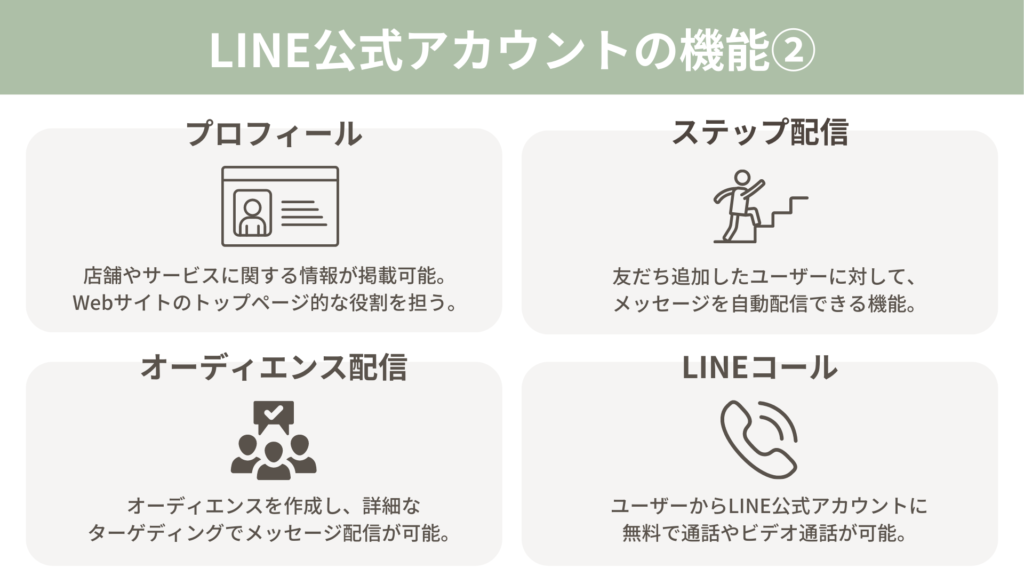
このうちわたし自身は5つの項目を利用しています。
- メッセージ配信
- ショップカード
- クーポン
- リッチメニュー
- プロフィール
よく「普通のLINEとの違いは?」と聞かれるので、その部分もまとめておきましょう。
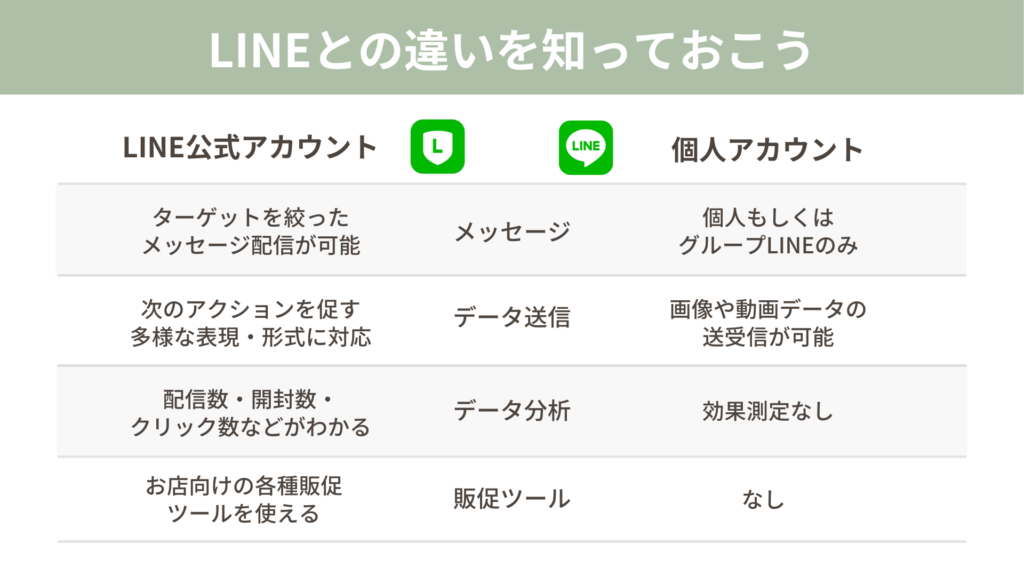
一言でまとめると「お店用のLINE」だね!
現在プランは3種類。
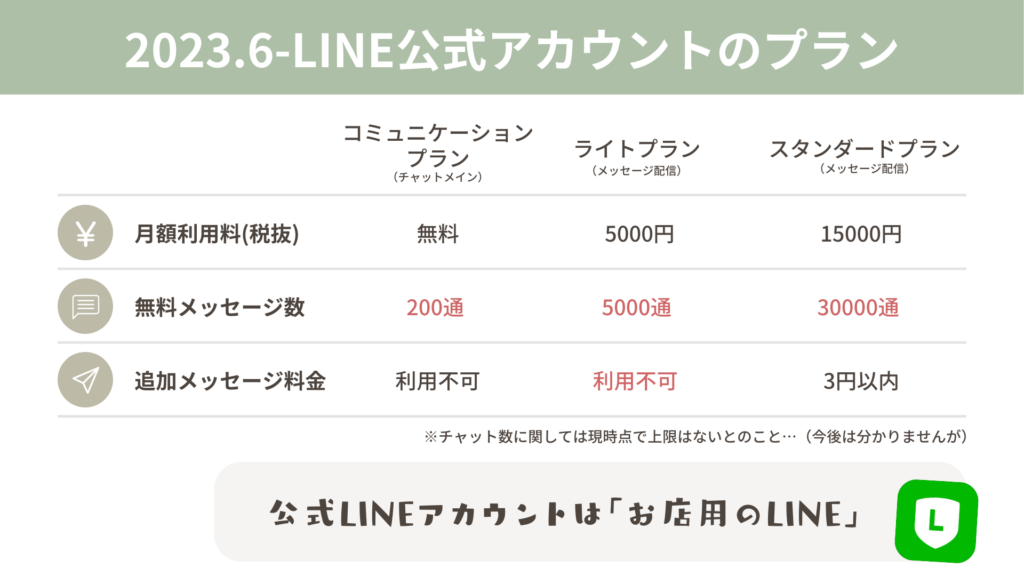
2023年6月1日より、無料で使える範囲がかなり狭くなりました。
その反面で「お店の販促ツール」と考えることができれば『広告宣伝費』として予算を取るのは当然なのかなとも思えます。
イベントのお知らせを一斉メッセージとして配信したいなら登録者が200人を超えていたら契約は必須。
アクセサリーなどの修理で個別連絡手段として欲しいなら無料プランでも可能。
活動の内容によって有料プランを契約するかは判断しましょう。
わたしは定期販売のお知らせやキャンペーン、クーポンなどを配布したいので有料プランを契約しています。
長くなりましたが、ここまでがLINE公式アカウントの内容でした。
次の項目からはサクッといじることの出来る部分をご紹介します。
せっかく使うならお店の雰囲気を大切にしたいですよね。
スマホでも出来るのでぜひ取り入れてみてください。
ホーム画面(カラー設定など)
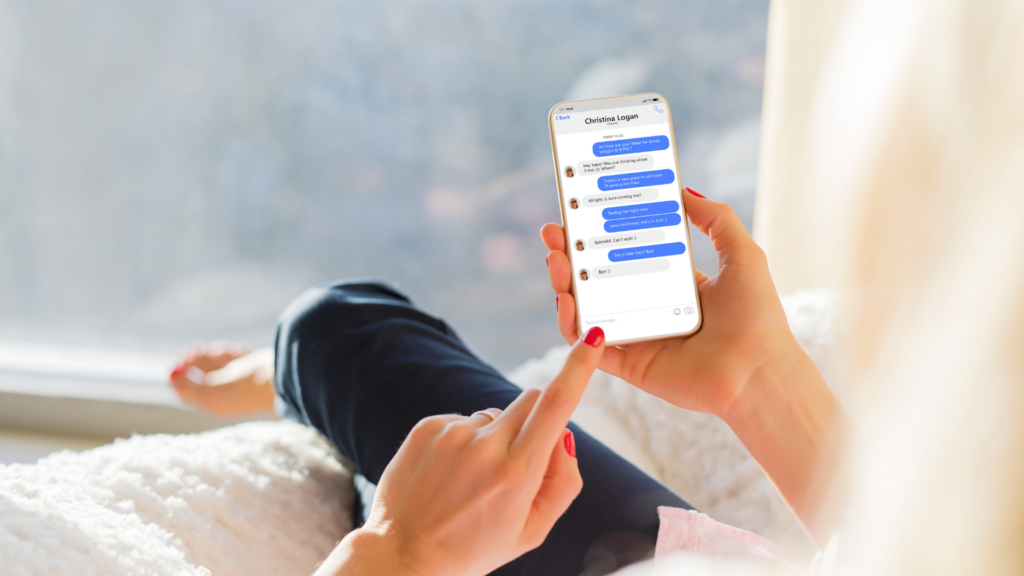
ここからはご自身の管理画面をいじっていきましょう。
パソコン、アプリどちらからも操作できますが、今回はアプリで紹介をしていきます。
こちらはLINEのアイコンをタップすると見ることの出来る画面です。
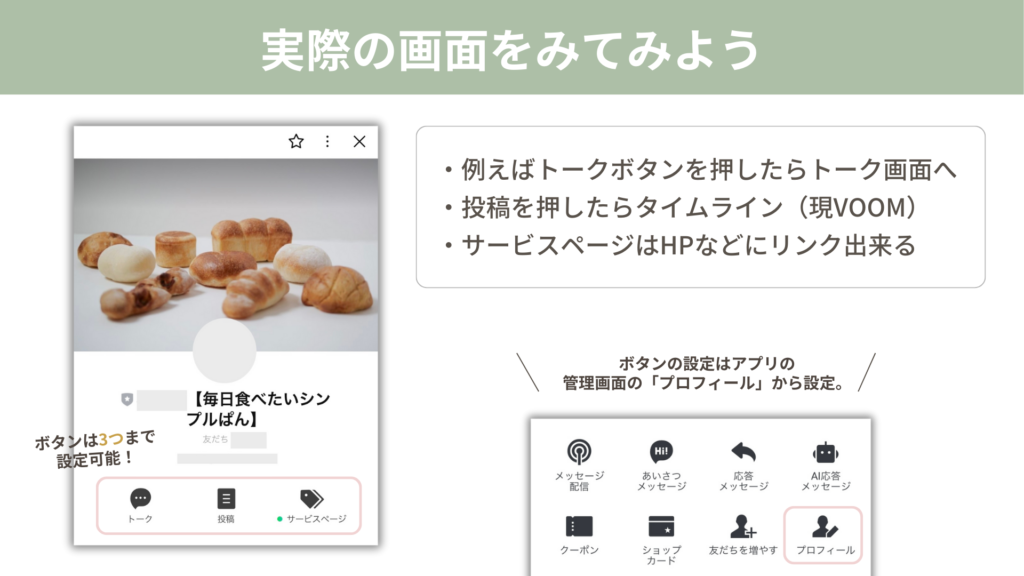
例えばトークボタンを押したらトーク画面へ。
投稿を押したらタイムライン(今でいうVOOM)。
サービスページはHPなどにリンクすることが出来ます。
ボタンは3つまで追加出来ます。
この画面はアプリで「プロフィール」というボタンを押すと中をいじることが出来るようになります。
友だちの人数を表示するかどうかや、先ほどのサービスページに何をリンクさせるかを選べます。
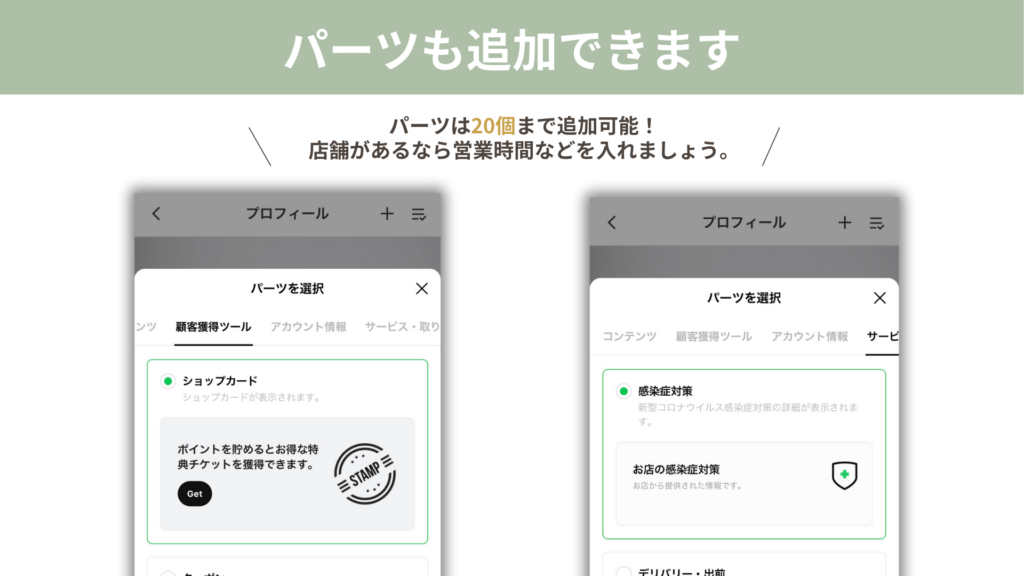
最近ではパーツを追加出来るようになりました。
パーツは20個まで追加することが出来ます。
ここではショップカードや感染対策、営業時間なども記載することが出来ますね。
店舗がある方は営業時間などはぜひ入れておきましょう。
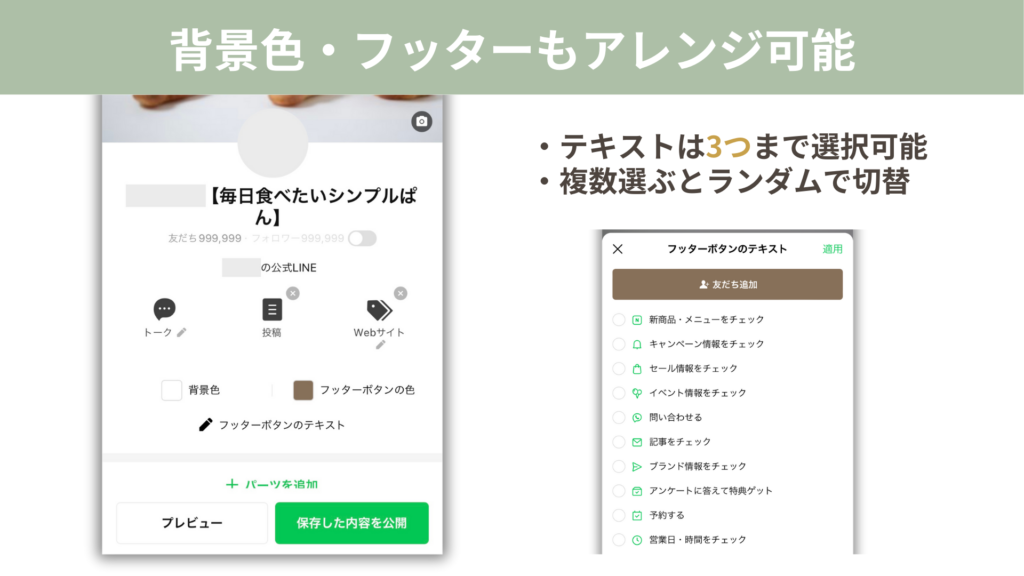
背景色、フッターボタンなどもアレンジ出来ます。
フッターボタンというのはプロフィールの下に出てくるボタンのこと。
例えば「友だち追加」ならここを押せばその画面になります。
テキストは3つまで選ぶことができ、複数選ぶとランダムで切り替わります。
わたしはとにかくシンプルにしたかったので、余計な情報は入れずにサクッと「友だち追加」出来るようにしています。
以前HP風にリンクをまとめたものが出来るよ〜とリットリンクをご紹介しました。

最近はスマホで設定出来るものがかなり増えています。
裏を返せば「使うものを使わないと宣伝が大変になる」ということ。
リットリンクも、LINE公式アカウントもかなり感覚的に操作ができますのでぜひこの機会に取り入れてみてください。
リッチメニューを入れてみよう

ここからはリッチメニューのお話。
こちらもアプリから設定可能です。
入れておくとかなりそれっぽくなりますよ。
リッチメニューとは「トーク画面の下に固定で表示されているメニュー機能」のこと。
これですね。
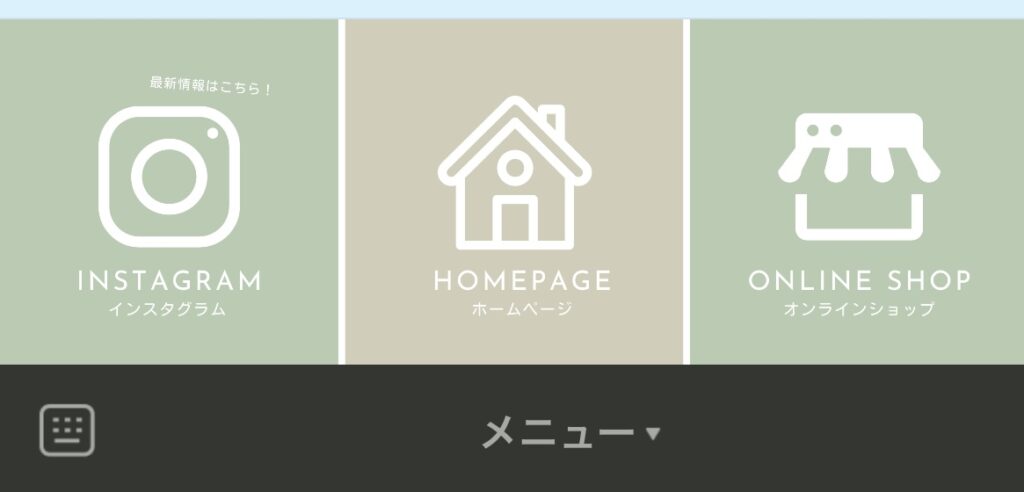
下に「Instagram、HP、オンラインショップ」とある画像です。
この画像を押すとそれぞれのページにリンクできます。
後からご紹介する「リッチメッセージ」とは種類が異なります。
先にまとめておきましょう。
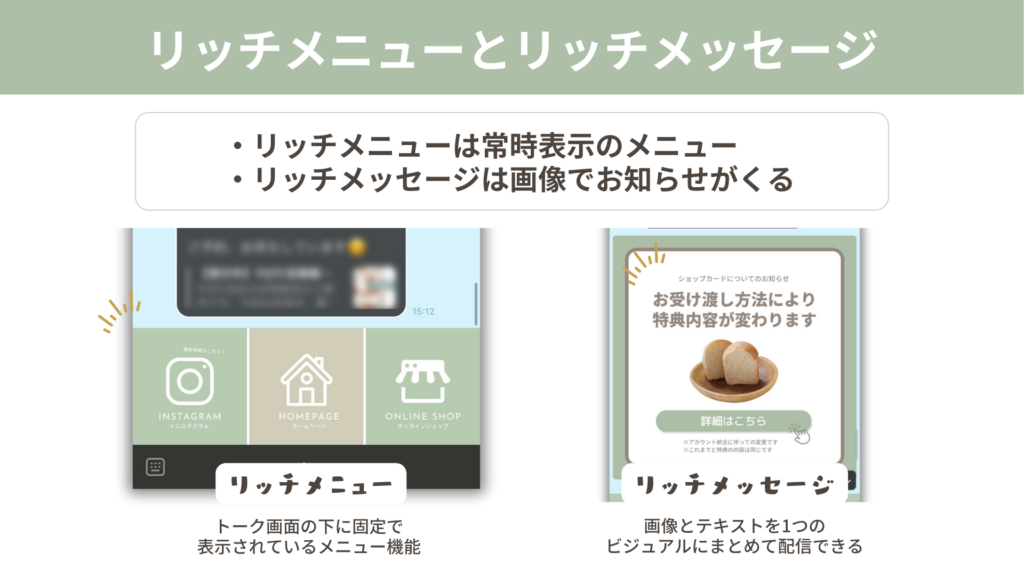
リッチメッセージとは「画像とテキストを1つのビジュアルにまとめて配信できる」もの。
メッセージとして配信され、こんな感じで画像がドンと表示されます。
- リッチメニューは常時表示のメニュー
- リッチメッセージは画像でお知らせがくる
と思ってもらえればわかりやすいと思います。
話をリッチメニューに戻しましょう。
リッチメニューは1列配置と2列配置があります。
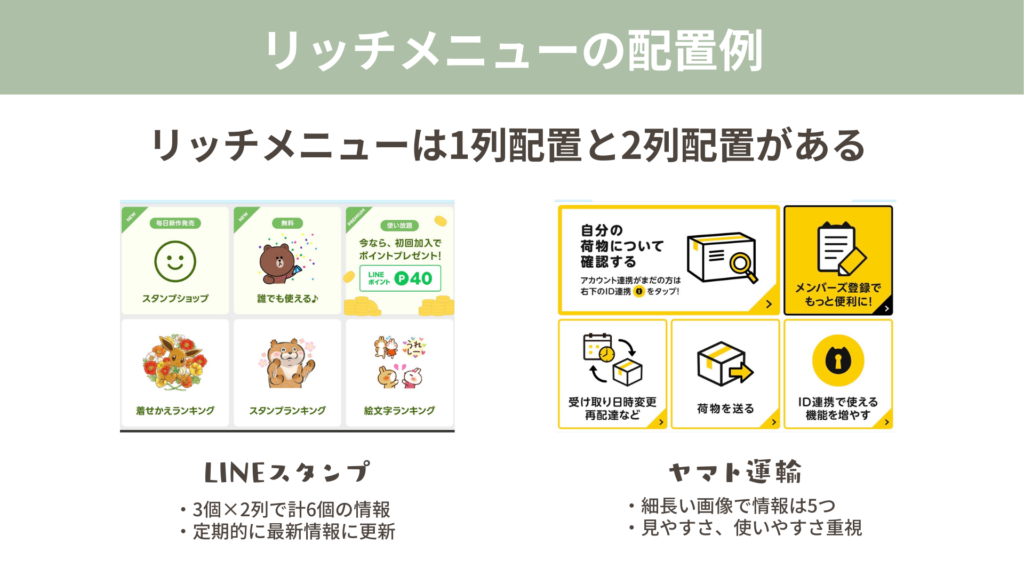
例えば「LINEスタンプ」のトーク画面だと左側の画像。
3個×2列で計6個の情報を出せます。
「ヤマト運輸」だと長細い画像を入れていたり。
これだと情報は5つになりますね。
定期的に画像を変えることで常に最新情報を出すことも出来ちゃいます。
リッチメニューもまたアプリの管理画面から設定します。
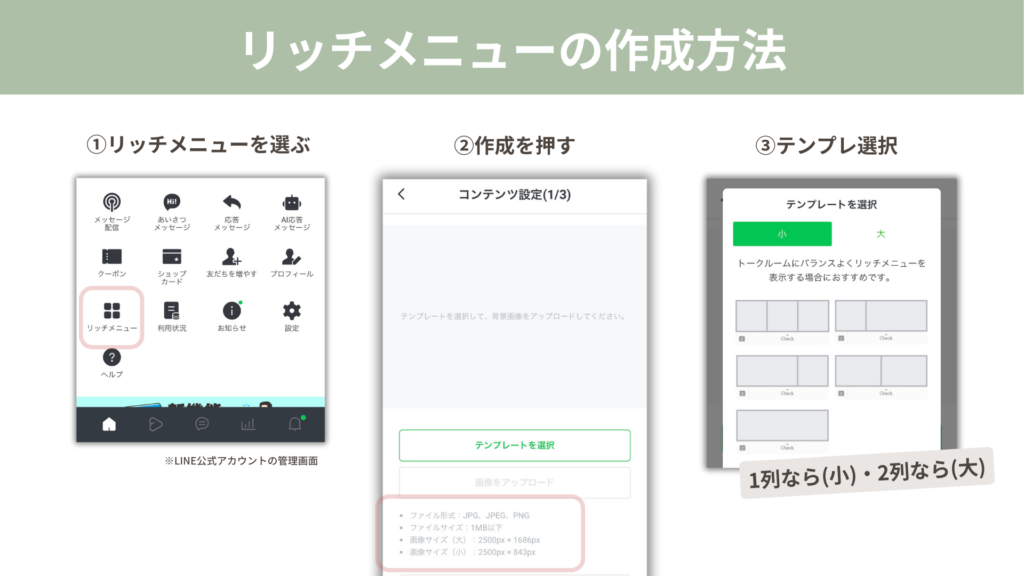
リッチメニューを選んで→作成からテンプレを選択します。
ここに画像を入れていくのですが、この画像がちょっと難易度が高い。
小さ〜くサイズが書いてあります。
- ファイル形式:JPG、JPEG、PNG
- ファイルサイズ:1MB以下
- 画像サイズ(大):2500px×1686px
- 画像サイズ(小):2500px×843px
ここでの画像サイズ(大)とか(小)というのは先ほどの1列なのか2列なのかという部分。
1列なら(小)、2列なら(大)を選びます。
で、この画像をどう作るのさという問題。
ここでCanva!
なんと専用テンプレートがたくさんあるんです。
「LINE リッチメニュー」と検索してみてください。
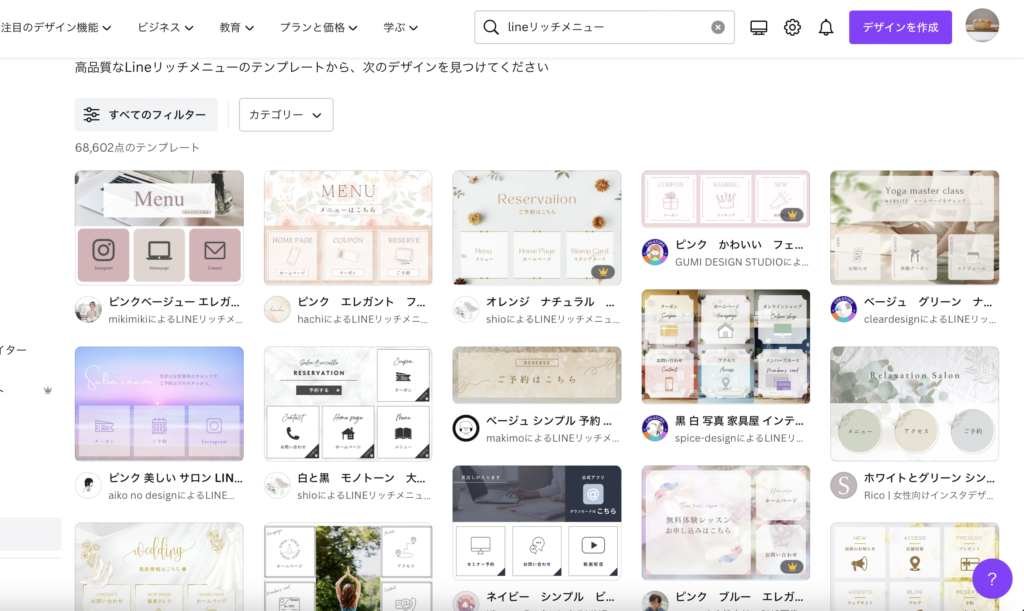
かわいいテンプレが大量に出てきます。
わたしが再三Canvaを推しているのは余計な労力を使いたくないからw
なんせかつてはWordでフライヤーを作っていた人間です。
アナログだったのにCanvaに出会ったらもう簡単で仕方ないw
無料の範囲でも選べるものがありますので、使ったことがない方は使ってみてください。
無料トライアル期間というものもあります。
「やばい、ハマりそう」という方はそちらもぜひ。
(トライアル期間に画像だけ作っちゃおうという作戦もありますw)
大枠はいじらず、中のイラストや文言を変えたり色を変えたりするくらいで全然それっぽくなります。
画像が出来たらアップロードして、それぞれの画像にリンクを設定して完了です。
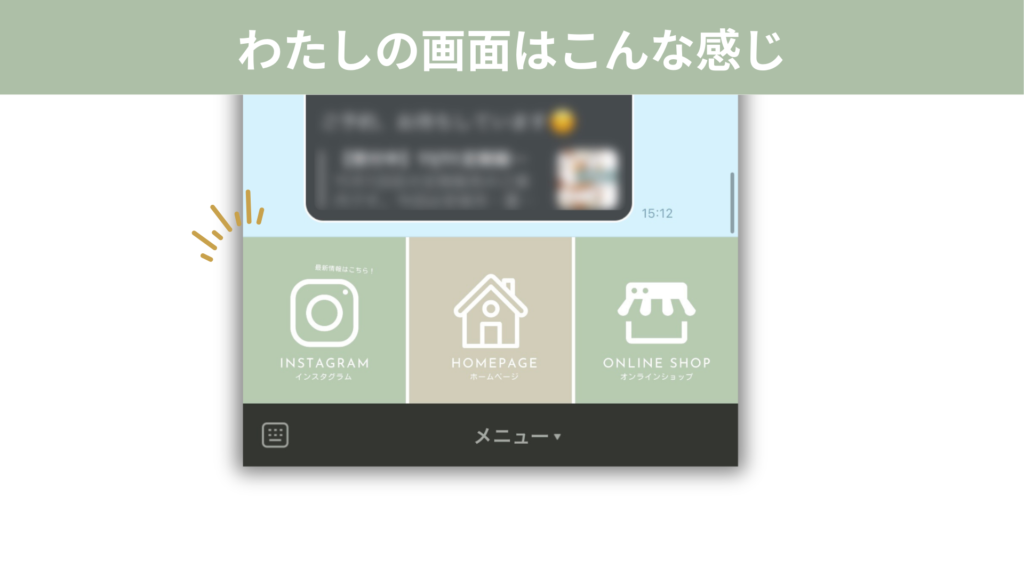
トーク画面を開くとこんな感じで出てきます。
慣れてきたら最新情報を載せたりしてもいいですね。
リッチメッセージを送ってみよう

次はリッチメッセージです。
こちらは先ほどお伝えしたように「画像とテキストを1つのビジュアルにまとめて配信できる」もの。
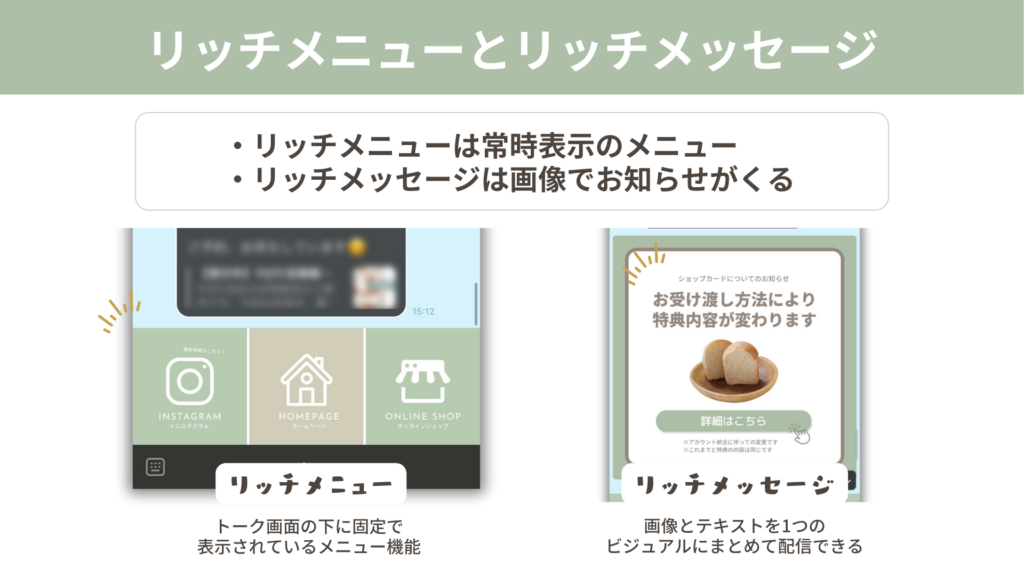
右側のように画像がドンと送られてくるものです。
メッセージとして配信されるので、常時表示されるものではないですがなんせインパクトがあります。
画像を押すとリンクに飛ぶこともできるので「お知らせはこちら!」みたいなボタンを画像に入れると何となく押してみようかなという気持ちになるやーつw
こちらも画像はやはりCanvaで作ります。
「LINE リッチメッセージ」と検索します。
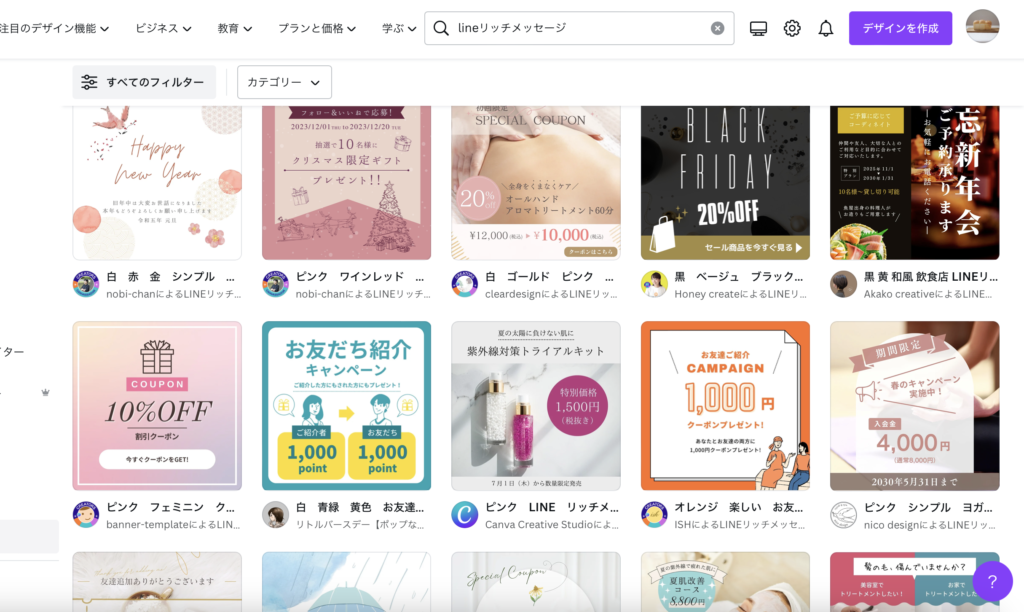
またまたたくさんテンプレが出てきます。
最近LINE公式アカウントを1つに統合したので、その時にこんなリッチメッセージを配信しました。

「詳細はこちら」でボタン風にして、押したら詳細が記載してあるHPのリンクに飛ぶようにしていました。
福袋とか、大型連休の時などは案内を入れてもいいですよね。
ただし注意点があります。
リッチメッセージから→作成を選び→テンプレを選択。
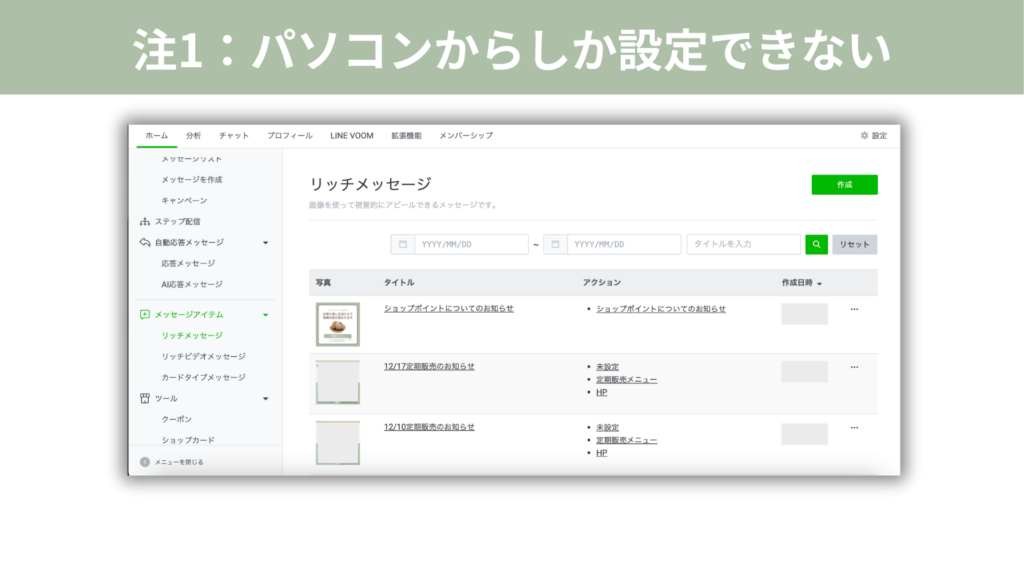
先ほどのリッチメニューと同じく、リンクを設定して準備完了。
先にテンプレとして準備をしておけばあとはアプリのメニュー画面の「メッセージ配信」を押してリッチメッセージを選んで準備完了。
簡単なのにパソコンの管理画面での設定が必要なのが残念ですが、もし使う環境が整えば使いたい機能でもあります。
もう1つ注意点があります。
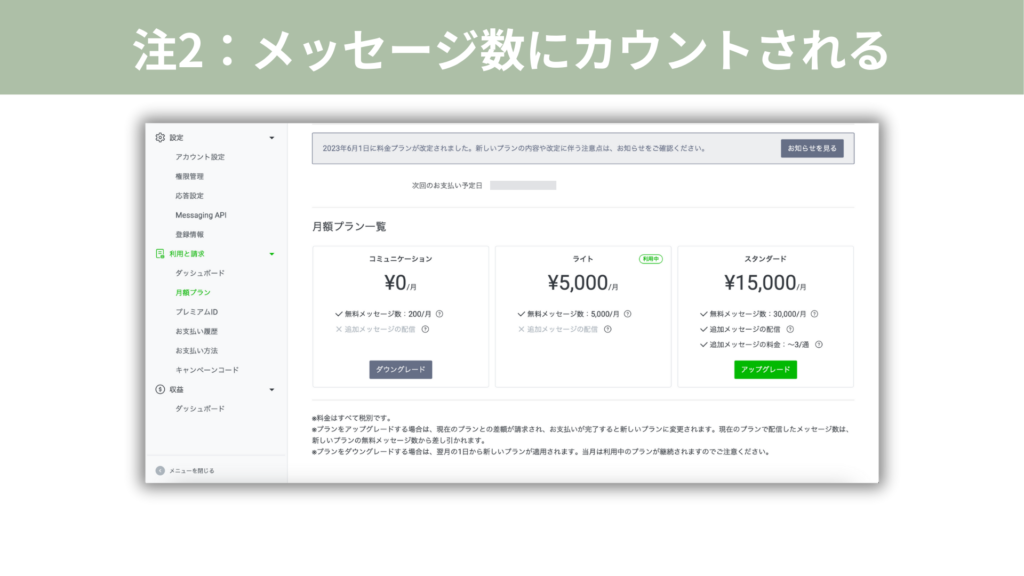
例えば通常のメッセージ配信では500文字までは1通としてカウントされます。
そのメッセージの中にリンクが入っていてもメッセージの中に組み込まれているので1通換算です。
が、リッチメッセージはそれだけで1通カウントされます。
メッセージで案内して、リッチメッセージでも送るなら友だちが500人いたら1回で1000通のカウントになります。
遅れるメッセージ数が少なくなるので注意しましょう。
視覚で目立たせるには最高のツールです。
時々取り入れてみるのはいかがでしょうか。
今回のまとめ
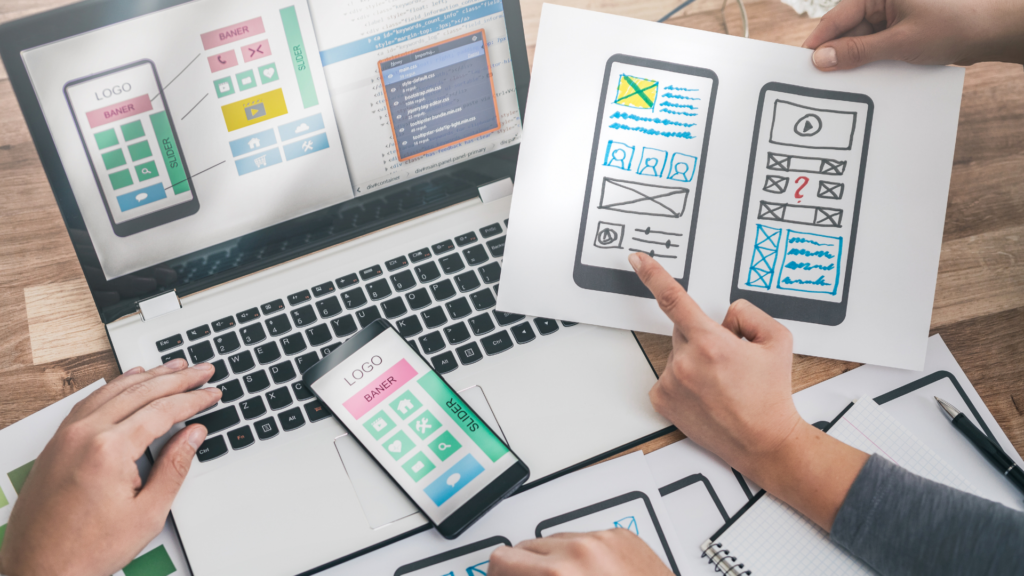
今回は「LINE公式アカウントを使いやすくしよう!」ということでLINE公式アカウントの概要からプロフィール画面、リッチメニューなどの設定までを解説しました。
最後にポイントをまとめておきましょう。


最近無料プランが縮小されたLINE公式アカウント。
わたしのパンの客層は20代以上の女性がほとんど。
最近の若い世代はDMでやり取りする人も多いようですが、自分の世代も含めてLINEがやはり主流。
せっかくお金をかけて契約するんです。
可愛くしたいじゃないですかw
難しいことをしなくてもいいんです。
テンプレをうまく使って、書いてある通りにやる。
下手に自己流を発揮してはいけません。
画面に従えば大抵のことは出来る世の中です。
まだ公式LINEを使っていないという方も無料の範囲内で一度使ってみるのもいいかもしれません。
便利なものは使っていきましょう!
今回の内容がお役に立てば幸いです。